고급 Excel 차트-히스토그램
히스토그램은 숫자 데이터 분포를 그래픽으로 표현한 것입니다. 통계 분석에서 널리 사용됩니다. Karl Pearson은 히스토그램을 도입했습니다.
Excel에서 Excel과 함께 추가 기능으로 제공되는 분석 도구에서 히스토그램을 만들 수 있습니다. 그러나이 경우 데이터가 업데이트 될 때 분석 도구를 통해 다시 수정하지 않는 한 히스토그램은 변경된 데이터를 반영하지 않습니다.
이 장에서는 기둥 형 차트에서 히스토그램을 만드는 방법을 배웁니다. 이 경우 소스 데이터가 업데이트되면 차트도 새로 고쳐집니다.
히스토그램이란 무엇입니까?
히스토그램은 연속적인 숫자 간격에서 변수의 발생 수에 해당하는 길이를 가진 직사각형으로 표시됩니다. 숫자 간격을 빈이라고하고 발생 횟수를 빈도라고합니다.
빈은 일반적으로 변수의 연속적이고 겹치지 않는 간격으로 지정됩니다. 빈은 인접해야하며 크기가 동일해야합니다. 빈의 빈도에 비례하는 높이를 가진 빈 위의 직사각형은 해당 빈의 케이스 수를 나타냅니다. 따라서 수평 축은 빈을 나타내고 수직 축은 주파수를 나타냅니다. 직사각형은 색상이 지정되거나 음영 처리됩니다.
히스토그램은 아래와 같습니다.
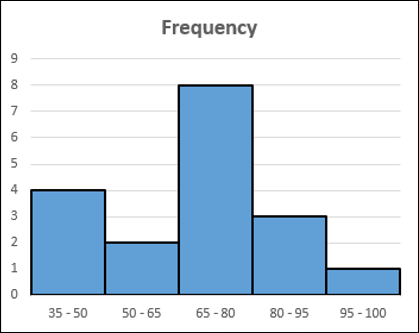
히스토그램의 장점
히스토그램은 데이터의 기본 분포, 특이 치, 왜도 등을 검사하는 데 사용됩니다. 예를 들어, 히스토그램은 다음 시나리오에서 통계 분석에 사용될 수 있습니다.
다양한 연령대의 사람들을 얻기위한 국가의 인구 조사.
문해력 수준을 얻기 위해 한 국가의 인구 통계에 초점을 맞춘 설문 조사입니다.
한주의 여러 지역에서 한 계절 동안 열대성 질병의 영향에 대한 연구.
데이터 준비
아래 주어진 데이터를 고려하십시오.
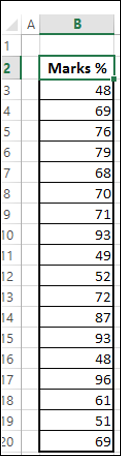
빈을 생성하고 아래와 같이 위의 데이터에서 각 빈의 값 수를 계산합니다.
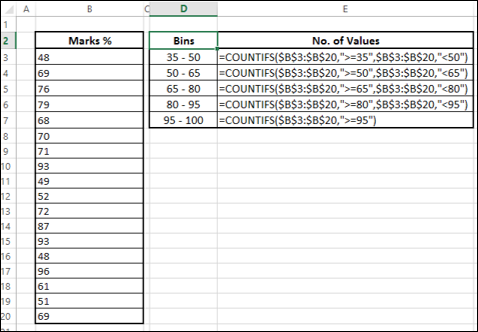
빈에있는 값의 수를 해당 빈의 빈도라고합니다.
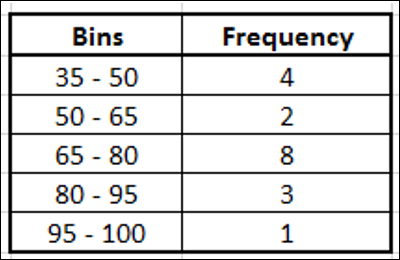
이 테이블을 주파수 테이블이라고하며 히스토그램을 생성하는 데 사용합니다.
히스토그램 생성
다음은 히스토그램을 만드는 단계입니다.
Step 1 − 주파수 테이블에서 데이터를 선택합니다.
Step 2 − 클러스터형 기둥 차트를 삽입합니다.
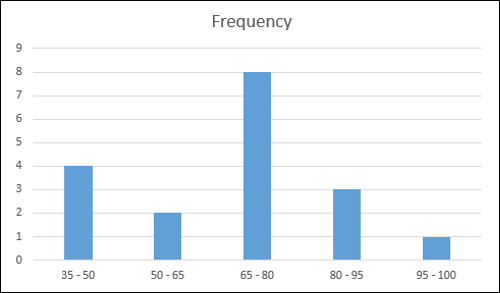
Step 3 − 열을 마우스 오른쪽 버튼으로 클릭하고 드롭 다운 목록에서 Format Data Series를 선택합니다.
Step 4 − SERIES OPTIONS를 클릭하고 SERIES OPTIONS에서 Gap Width를 0으로 변경합니다.
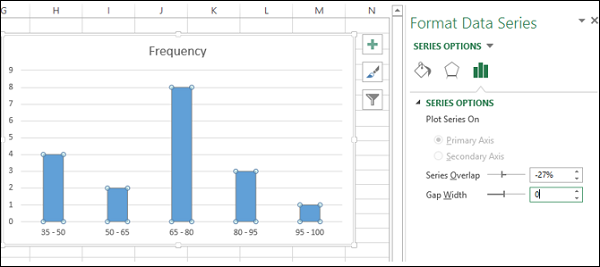
Step 5 − 다음과 같이 차트 형식을 지정합니다.
- 채우기 및 선을 클릭하십시오.
- 테두리 아래의 실선을 클릭합니다.
- 색상은 검정색을 선택하십시오.
- 너비에 1.5를 입력합니다.

Step 6 − 차트의 크기를 조정합니다.
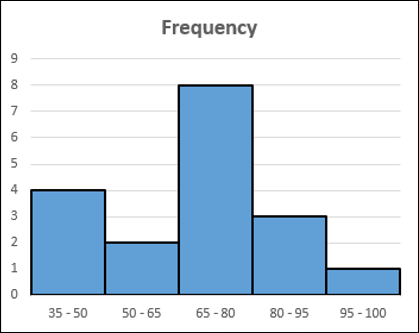
히스토그램이 준비되었습니다. 보시다시피 각 열의 길이는 특정 빈의 빈도에 해당합니다.